Automatizarea paginilor web
Power Automate oferă mai multe acțiuni în cadrul grupului automatizare pentru browser pentru a permite utilizatorilor să interacționeze cu browserele web. Automatizare pentru browser este un caz special de automatizare a interfeței de utilizator utilizat pentru interacțiunea cu elementele web.
În afară de Browser de automatizare încorporat, în prezent sunt acceptate patru browsere web:
- Microsoft Edge
- Microsoft Internet Explorer
- Google Chrome
- Mozilla Firefox
Important
Înainte de a automatiza paginile web, trebuie să instalați extensia de browser corespunzătoare și să configurați browserul în consecință. Pentru a găsi mai multe informații despre browserele acceptate și extensiile necesare, accesați Instalați Power Automate extensiile de browser.
Pentru a efectua Automatizare web, mai întâi trebuie să creați o nouă instanță de browser. Puteți realiza acest lucru utilizând acțiunile Lansați browser, care acceptă Microsoft Edge, Google Chrome, Mozilla Firefox și Internet Explorer. Cu acțiunile Lansare browser, puteți specifica, de asemenea, dacă pagina web ar trebui să fie lansată pe desktop-ul local sau într-un mediu desktop virtual.
Notă
Pentru a lansa un browser pe un desktop virtual, capturați mai întâi cel puțin un element UI din acel desktop. Acest element trebuie să fie disponibil în depozitul de elemente UI al fluxului dvs.
Pentru a automatiza o pagină web, trebuie să lansați sau să vă atașați la unul dintre browserele acceptate și apoi să implementați acțiuni automatizare pentru browser. Acțiunile automatizare pentru browser vă permit să interacționați cu paginile web și să emulați evenimente, cum ar fi clicurile, folosind scripturi JavaScript. Puteți dezvolta fluxul manual sau folosind reportofonul.
Notă
Automatizare web în Power Automate pentru desktop are un comportament în care nu se poate deschide cu un alt utilizator de sistem sau nu se poate atașa la niciun browser care a fost deschis cu un alt utilizator de sistem, altul decât cel folosit pentru a deschide Power Automate pentru desktop. Acest comportament apare din motive de securitate.
În mod implicit, acțiunile automatizare pentru browser nu mută cursorul mouse-ului pe ecran. Ca rezultat, ele pot rula chiar și atunci când browserul web este minimizat sau fila țintă nu este fila focalizată. Această funcționalitate vă permite să efectuați alte activități pe mașina dvs. în timp ce rulează un flux automatizare pentru browser.
Cu toate acestea, unele acțiuni precum Faceți clic pe linkul de pe pagina web și Popularea câmpului de text pe pagina web suport interacțiuni fizice pentru cazuri unde evenimentele JavaScript nu funcționează conform așteptărilor. Dacă activați interacțiunea fizică, browserul nu poate fi minimizat, iar fila țintă trebuie să fie focalizată.
Folosiți Internet Explorer vs Browser de automatizare
Deși Browser de automatizare se bazează pe Internet Explorer, oferă unele caracteristici și limitări care măresc eficiența automatizării.
Browser de automatizare funcționează imediat, în timp ce Internet Explorer necesită configurare suplimentară. Configurațiile de securitate pot fi nedorite în organizațiile cu politici stricte de securitate care interzic modificările manuale.
Acțiunea Faceți clic pe linkul de descărcare de pe pagina web acțiunea funcționează cu Browser de automatizare indiferent de versiunea Internet Explorer . Pentru actualul Internet Explorer, acțiunea necesită versiunea 8 sau mai mică.
Browser de automatizare suprimă toate casetele de dialog pentru mesaje care pot apărea nestingherite în Internet Explorer. Dacă această caracteristică este nedorită, aplicați sufixul ShowDialogs la sfârșitul adresei URL în acțiunea Lans new Internet Explorer .
Browser de automatizare nu acceptă file sau link-uri de deschidere în Windows. Când selectați un link, browserul îl deschide în aceeași fereastră/instanță.
Browser de automatizare are un mic avantaj de performanță, deoarece nu încarcă elemente și suplimente inutile, așa cum o face Internet Explorer .
Automatizați browserele și elementele web
Înainte de a implementa orice alte acțiuni automatizare pentru browser, utilizați una dintre acțiunile de lansare a browserului pentru a crea o instanță de browser. Puteți începe o nouă sesiune de browser sau puteți atașa la una existentă.
- Lansați nou Microsoft Edge
- Lansați nou Internet Explorer
- Lansați noul Chrome
- Lansați nou Firefox

Când o instanță de browser este disponibilă, puteți implementa alte acțiuni automatizare pentru browser pentru a interacționa cu paginile web. Acțiunile de completare a formularelor web se concentrează pe furnizarea de informații către paginile web, în timp ce acțiunile de extragere a datelor web extrag date din paginile web.
Puteți găsi o listă cu toate acțiunile automatizare pentru browser disponibile în referința privind acțiunile automatizare pentru browser.

În afară de o instanță de browser, majoritatea acțiunilor automatizare pentru browser necesită un element UI pentru a interacționa. Elementele UI existente sunt vizibile în panoul de elemente UI, în timp ce altele noi pot fi adăugate direct prin proprietățile acțiunii sau panoul. Pentru a găsi mai multe informații despre elementele UI, accesați Automatizați folosind elementele UI.
Notă
Acțiunile automatizare pentru browser acceptă exclusiv elemente de UI capturate din pagini web. Prin urmare, elementele UI capturate din aplicațiile desktop nu sunt disponibile în acțiunile automatizare pentru browser.
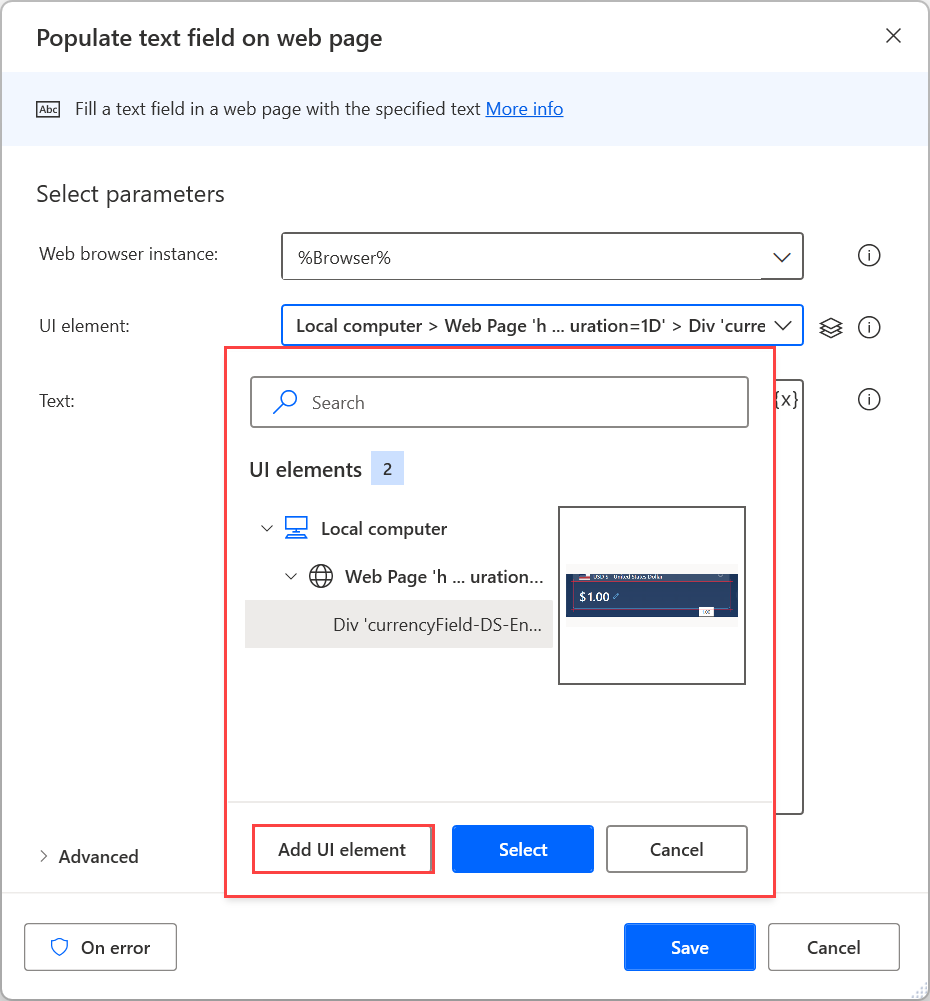
Pentru a adăuga un nou element UI, evidențiați elementul web corespunzător și apăsați Ctrl + Clic stânga. După ce adăugați toate elementele necesare, selectați Terminat pentru a le salva.

Introduceți datele pe paginile web
Pentru a furniza informații într-o pagină web, selectați acțiunea corespunzătoare de completare a formularelor web, în funcție de natura elementului. De exemplu, utilizați acțiunea Setați valoarea listei drop-down pe pagina web pentru a selecta un element dintr-un meniu drop-down.
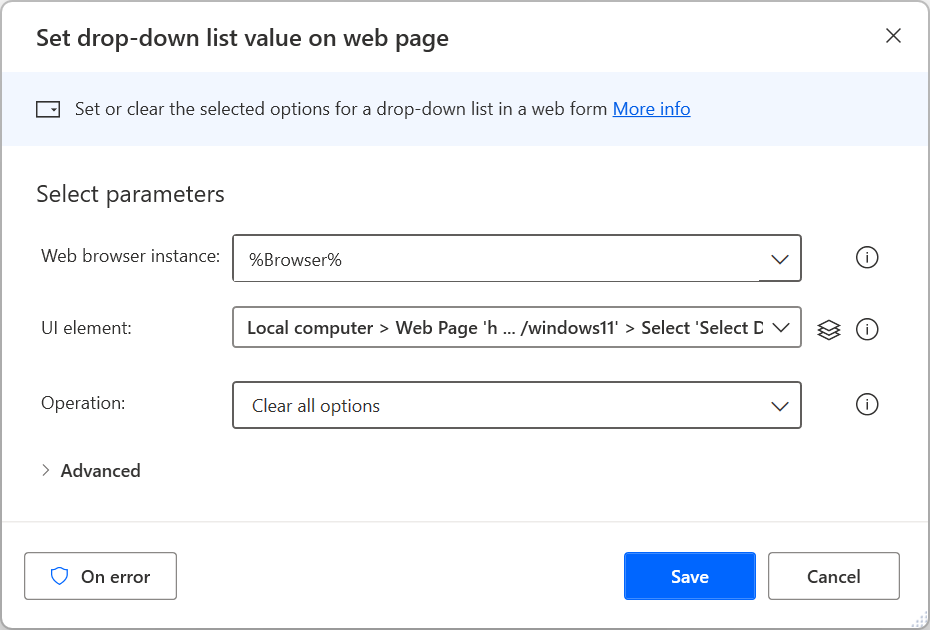
Extrageți date din pagini web
Pentru a extrage o anumită porțiune de date dintr-o pagină web, utilizați Obține detalii despre pagina web sau Obține detalii despre element pe pagina web acțiune, în funcție de faptul dacă datele în cauză privesc întreaga pagină web sau un element din interiorul acesteia. Pentru a găsi mai multe informații despre extragerea detaliilor din pagini web, accesați Preluați detalii de pe o pagină web.

În afară de opțiunile pre-populate, puteți selecta manual pentru a prelua orice atribut HTML pe care îl poate avea elementul web ales.
În plus, acțiunea Obține detalii despre elementul pe pagina web accepta atributul waelementrectangle care preia punctul din stânga sus și dimensiunile unui element web. Pentru a găsi mai multe informații despre acest atribut, accesați Obțineți coordonatele și dimensiunea unui element web.

Extrageți date structurate din pagini web
Pentru a extrage cantități mari de date structurate, utilizați acțiunea Extrageți date din pagina web . Puteți stoca datele extrase ca valori, liste și tabele unice sau le puteți lipi în foi de lucru Excel.

În timp ce asistentul web live este deschis, selectați sau faceți clic dreapta pe datele țintă pentru a vedea opțiunile de extragere disponibile. Pentru a extrage o valoare, selectați Extrageți valoarea elementului, apoi alegeți atributul HTML pe care doriți să îl regăsiți.

Power Automate identifică automat liste sau tabele de date după selectarea a două sau mai multe dintre elementele lor pentru extragere.
Notă
Pentru a extrage mai rapid un întreg tabel HTML, selectați sau faceți clic dreapta pe tabel și selectați Extrageți întregul tabel HTML. Această opțiune este disponibilă numai pentru elementele care Power Automate recunoaște ca tabele HTML. Dacă datele sunt structurate ca un tabel, dar nu sunt recunoscute ca un tabel HTML, extrageți primele două dintre elementele lor, așa cum este descris anterior.

Ca alternativă, puteți crea sau edita manual CSS selectori care identifică anumite elemente.
Pentru a crea un CSS selector, selectați Setări avansate în asistentul web live, apoi alegeți tipul de valoare pe care doriți să o extrageți. Puteți alege să extrageți o singură valoare, mai multe valori alese manual (un selector diferit definește fiecare valoare), liste, tabele și tabele HTML întregi.
Fiecare CSS selector constă din structura arborescentă a elementului HTML, atributul de extras din acesta și, opțional, o expresie regulată pentru a implementa o selecție mai avansată.

Extrageți date structurate din mai multe pagini
Dacă informațiile de extras sunt împărțite între mai multe pagini cu aceeași structură, trebuie să setați configurația de paginare corespunzătoare.
Paginarele sunt elemente web care vă permit să navigați între mai multe pagini. Pentru a seta un control de paginare pentru extragerea datelor, selectați sau faceți clic dreapta pe elementul control de paginare respectiv și selectați Setare element ca control de paginare.
În plus, puteți specifica manual un control de paginare prin Setări avansate ale asistentului web live.

Când selecția datelor este completă, închideți asistentul web live și configurați parametrii corespunzători în acțiunea Extrageți date din pagina web . Puteți alege între extragerea datelor din toate paginile disponibile sau un anumit număr dintre acestea.
Opțional, puteți activa Procesați datele la extracție a lasa Power Automate procesează datele extrase în moduri diferite, cum ar fi eliminarea spațiilor albe și a caracterelor nedorite. Cu toate acestea, această opțiune poate afecta performanța pentru cantități mari de date.

Interacționează cu serviciile web
Power Automate oferă diverse acțiuni HTTP care vă permit să comunicați direct cu resurse web, cum ar fi pagini web, fișiere și API-uri, fără a avea nevoie de un browser web. Puteți găsi o listă cu toate acțiunile HTTP disponibile în Referință pentru acțiuni HTTP.
Descărcați resurse web
Utilizați acțiunea Descărcare de pe web pentru a descărca direct conținutul paginii web sau fișierele stocate pe web.
Ambele metode GET și POST pot fi utilizate în cadrul acestei acțiuni. Fișierele pot fi descărcate direct pe disc, în timp ce conținutul paginii web este salvat în variabile.

Accesați API-urile web
Utilizați acțiunea Invoke web service pentru a accesa API-urile web. Diverse metode sunt compatibile cu această acțiune, care este complet personalizabilă pentru a găzdui practic orice API.
Notă
Înainte de a utiliza acțiunea Invocare serviciu web , consultați pagina de documentație a serviciului web pe care doriți să îl utilizați. Următorul exemplu nu poate fi aplicat tuturor scenariilor, deoarece fiecare serviciu web necesită o configurație și o sintaxă diferite.

Pe lângă acțiunea Invocare serviciu web , Power Automate oferă acțiunea Invocare serviciu web SOAP pentru a interacționa cu serviciile web SOAP.